Añade botones de voto a tus emails con Outlook
 Es probable que cierta cantidad de emails que envías o recibes sean para preguntar acerca de algo en concreto. Así que ahora presta atención, ya que si utilizas Outlook como gestor de correos electrónicos, puedes utilizar la función para añadir botones de voto en tus mensajes.
Es probable que cierta cantidad de emails que envías o recibes sean para preguntar acerca de algo en concreto. Así que ahora presta atención, ya que si utilizas Outlook como gestor de correos electrónicos, puedes utilizar la función para añadir botones de voto en tus mensajes.
Planteamiento inicial
Para desarrollar el ejemplo, vamos a suponer que en una organización es necesario escoger el tramo horario para impartir un taller de formación. Para facilitar dicho proceso, incluiremos una encuesta en el email que se enviará a las personas implicadas en la elección: formación, delegados, responsables de equipo…
El proceso inicial coincidirá con el de cualquier mensaje normal y corriente. Por lo tanto, el primer paso será utilizar el botón Nuevo mensaje de correo electrónico, en la cinta Inicio. Tras escribir el mensaje de introducción será necesario seguir con los pasos que se especifican en el siguiente apartado.
Cómo añadir una encuesta dentro de un mensaje en Outlook
Cuando ya esté todo listo, tendremos que emplear la función Utilizar botones de voto de la cinta Opciones. Al hacer clic, Outlook mostrará tres opciones predeterminadas:
- Aprobar; Rechazar
- Sí; No
- Sí; No; Quizás
Afortunadamente, también podemos optar por una solución personalizada como la que puedes ver en la siguiente imagen.
Tras pulsar Cerrar, el mensaje mostrará un pequeño aviso encima del campo De. ¿Todo listo? Entonces es el momento de darle a Enviar.
¿Cómo se vota?
Cuando los destinatarios abren el mensaje, Outlook muestra otro pequeño aviso en la parte superior. Esa es la realidad y el problema de esta técnica. Eso implica que, si andas con un poco de despiste o no tienes mucha soltura, el sistema de votación pueda pasar fácilmente desapercibido.
Pero seamos optimistas. Así que en la parte superior del email, directamente en la cinta Mensaje podremos hacer efectiva nuestra elección con el botón Votar. Si elegimos, por ejemplo, de 8 a 10, el gestor de correo mostrará un mensaje similar al siguiente:
Si se escoge Enviar la respuesta ahora, ésta se remitirá de manera automática. Para Modificar…, se abrirá un mensaje en blanco, con la respuesta como Asunto, en el que se podrá argumentar la elección.
¿Y se puede ver el resultado captado por los botones de voto?
Claro que sí. Por un lado, cada vez que se vote, el sistema realizará un seguimiento enviando al remitente inicial la opción escogida. Por otro, Outlook da la posibilidad de ver un resumen de las respuestas.
Al abrir cualquiera de las respuestas recibidas, aparecerá un pequeño aviso con la respuesta encima del remitente. Sí, sé que soy pesada, pero es que es realmente pequeño. Pues bien, al hacer clic en esa alerta, podremos ver un resumen con todas las contestaciones recogidas y el desglose con las contestaciones individuales.


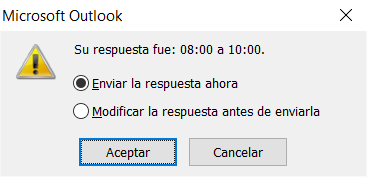
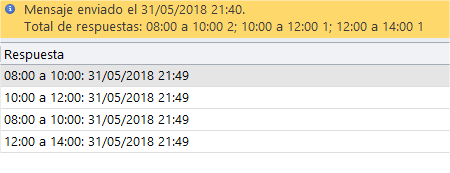


Acerca del autor